在使用QQ浏览器时,我们经常会收藏一些喜欢的网页或链接,方便日后查阅,如果收藏夹中的网页过多,就会显得杂乱无章。为了更好地管理和整理收藏夹中的内容,我们可以通过建立文件夹的方式来分类保存网页。QQ浏览器如何在收藏夹中新建文件夹呢?接下来我们就来详细了解一下。
QQ浏览器如何在收藏夹中新建文件夹
方法如下:
1.在打开电脑后,打开QQ浏览器。

2.在打开的浏览器中部,可以看到书签,选择一个书签。
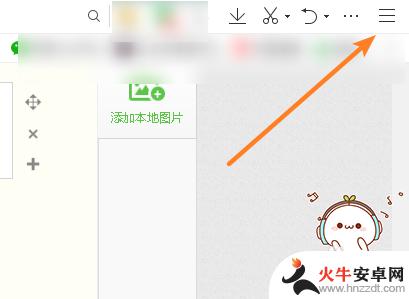
3.使用鼠标右击书签,选择【新建文件夹】。
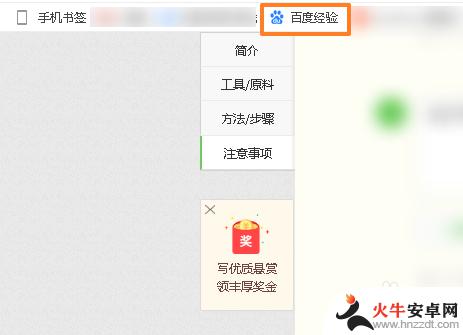
4.在出现的界面中,输入文件夹名称,点击【保存】。
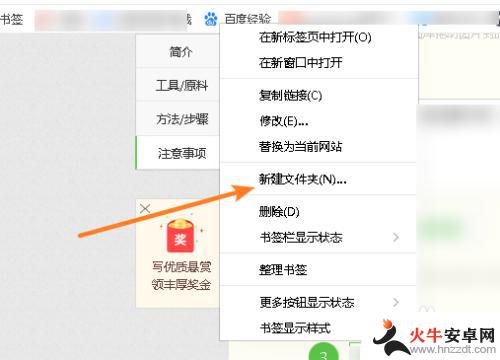
5.这时,在书签页面中,可以看到文件夹了,把一些书签移动到文件夹中即可。
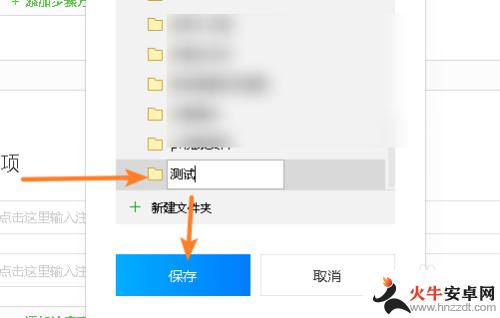
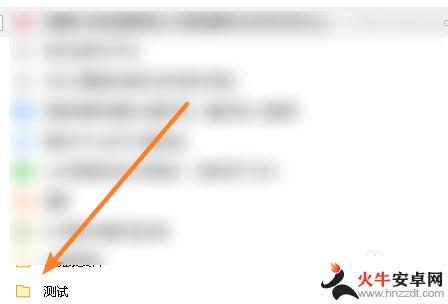
6.总结如下:
①打开QQ浏览器,选择一个书签。
②使用鼠标右击,点击【新建文件夹】。
③输入文件夹名称,点击【保存】。在书签页面中,可以看到文件夹了,把一些书签移动到文件夹中即可。
看完小编为您所整理的这般qq浏览器怎么建立文件夹的详细介绍,是否会让你觉得很是容易呢?如果这篇攻略可以帮助到大家的话,那么请前来关注和收藏本站吧!














